Ultraschnell jede Datei und jeden Ordner finden
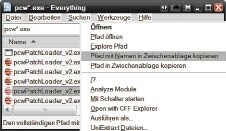
Die Standard-Suchfunktion von Windows findet nicht nur Dateien und Ordner, sondern auch Textinhalte in Dateien. Das ist ein Vorteil der so genannten Desktop-Suchprogramme, die Datei-Inhalte in einem eigenen Suchindex ablegen. Es gibt aber auch Nachteile: Die angezeigten Inhalte sind nicht immer aktuell. Und es dauert eine Weile, bis das Suchergebnis vorliegt, das zudem meist unübersichtlich ist. Hier empfiehlt es sich, zusätzlich das Suchprogramm Everything einzusetzen. Es findet nicht nur in Windeseile jede Datei auf Ihrem PC, sondern lässt sich auch als Schnellstartrampe für Programme und Benutzerdateien nutzen.
Everything funktioniert bei jedem 32- oder 64-Bit-Windows, allerdings nur bei Partitionen, die mit dem Dateisystem NTFS formatiert wurden. Es verwendet deren standardmäßige Datei- und Ordnerliste („Master File Table“) als Suchindex. NTFS ist seit Windows XP Standard für alle Partitionen auf internen Festplatten.
Everything installieren:
Rufen Sie die Installationsdatei auf, und folgen Sie dem englischsprachigen Assistenten. Achten Sie bei Windows XP im zweiten Fenster darauf, dass der Haken vor „Run at startup“ gesetzt ist. So ist Everything stets verfügbar. Bei Windows Vista und 7 funktioniert dieser Autostart-Mechanismus nicht. Hier müssen Sie stattdessen einen Trick anwenden (siehe Autostart und Windows Vista/7). In diesem Fall entfernen Sie den genannten Haken. Nach Abschluss der Installation installieren Sie das Everything Sprachpaket, um die Bedienung auf Deutsch umzustellen.
Autostart und Windows Vista/7:
Die Benutzerkontensteuerung (UAC) der jüngs-ten Windows-Versionen verhindert, dass Programme automatisch gestartet werden, die Administratorrechte benötigen. Sie können den automatischen Start aber über eine geplante Aufgabe erzwingen: Nach einem Klick auf das Windows-Symbol wählen Sie „Alle Programme Zubehör Systemprogramme Aufgabenplanung“. Klicken Sie dann auf „Aufgabe erstellen“ und geben auf der Registerkarte „Allgemein“ neben „Name“ Everything ein. Weiter unten setzen Sie einen Haken bei „Mit höchsten Privilegien ausführen“.
Öffnen Sie die Registerkarte „Trigger“, und klicken Sie auf „Neu“. Aus der Aufklappliste neben „Aufgabe starten“ wählen Sie „Bei Anmeldung“ und klicken auf „OK“. Nun wechseln Sie auf die Registerkarte „Aktionen“ und klicken auf „Neu“. Neben „Aktion“ wählen Sie „Programm starten“. Klicken Sie auf „Durchsuchen“, und öffnen Sie das Verzeichnis, in das Sie Everything zuvor installiert haben (meist „\Programme\Everything\“).
Markieren Sie dort die Datei Everything.exe, und klicken Sie auf „Öffnen“. Im Feld neben „Argumente hinzufügen“ geben Sie dann noch -startup ein und klicken auf „OK“. Mit einem weiteren „OK“ ist die neue Aufgabe eingetragen.
Tastenkombination vergeben:
Mit einem Klick auf das Symbol „Blatt mit Lupe“ rechts in der Taskleiste öffnen Sie ein neues Suchfenster. Schneller geht’s, wenn Sie dafür eine Tastenkombination einrichten: Öffnen Sie ein Suchfenster, und wählen Sie dann „Werkzeuge Optionen Allgemein“. Neben „Taste für neues Fenster“ wählen Sie etwa „VK_SPACE“, ferner als „Zusatz für untenstehende Taste“ „Ctrl“. Anschließend klicken Sie auf „OK“. Wenn Sie nun [Strg] halten und die [Leertaste] drücken, öffnet sich ein Everything-Suchfenster.
Everything nutzen:
Tippen Sie einen oder mehrere beliebige Teile eines Datei- oder Ordnernamens in das Suchfeld ein. Die Suchbegriffe trennen Sie jeweils durch ein Leerzeichen voneinander ab. Augenblicklich erhalten Sie eine Ergebnisliste, die sich durch zusätzliche Eingaben weiter eingrenzen lässt. Sie können bei der Eingabe von Begriffen auch Platzhalter verwenden. Ein „?“ bezeichnet etwa ein beliebiges einzelnes Zeichen und „*“ eine beliebig lange Zeichenfolge.
Per Doppelklick auf ein Suchergebnis lösen Sie die bei Ihrem Windows eingerichtete Standardaktion aus. Wenn Sie mit der rechten Maustaste auf einen Treffer klicken, können Sie über „Pfad öffnen“ den Ordner im Windows-Explorer öffnen, in dem das Objekt liegt. Außerdem lässt sich der „Pfad mit Namen in Zwischenablage kopieren“. Wenn Sie ihn an anderer Stelle wieder brauchen, dann fügen Sie ihn dort ein, indem Sie [Strg] halten und [V] drücken.




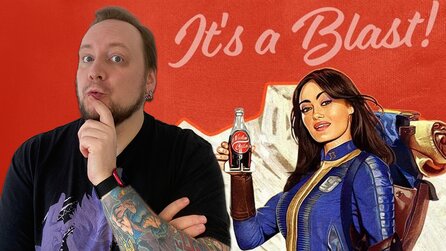


Nur angemeldete Benutzer können kommentieren und bewerten.
Dein Kommentar wurde nicht gespeichert. Dies kann folgende Ursachen haben:
1. Der Kommentar ist länger als 4000 Zeichen.
2. Du hast versucht, einen Kommentar innerhalb der 10-Sekunden-Schreibsperre zu senden.
3. Dein Kommentar wurde als Spam identifiziert. Bitte beachte unsere Richtlinien zum Erstellen von Kommentaren.
4. Du verfügst nicht über die nötigen Schreibrechte bzw. wurdest gebannt.
Bei Fragen oder Problemen nutze bitte das Kontakt-Formular.
Nur angemeldete Benutzer können kommentieren und bewerten.
Nur angemeldete Plus-Mitglieder können Plus-Inhalte kommentieren und bewerten.